

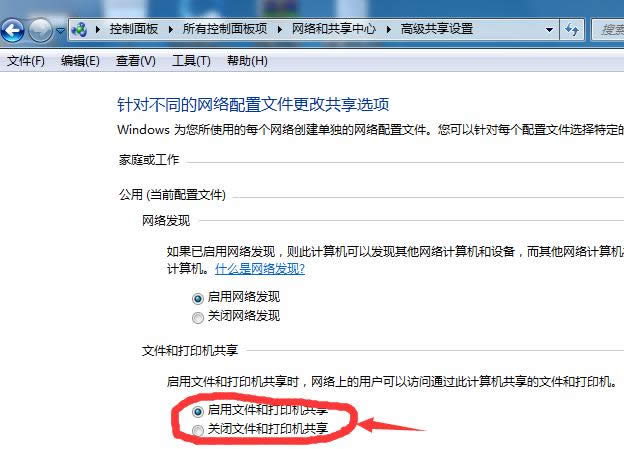
|
系统软件是指控制和协调计算机及外部设备,支持应用软件开发和运行的系统,是无需用户干预的各种程序的集合,主要功能是调度,监控和维护计算机系统;负责管理计算机系统中各种独立的硬件,使得它们可以协调工作。系统软件使得计算机使用者和其他软件将计算机当作一个整体而不需要顾及到底层每个硬件是如何工作的。 正常情况下,在Win7系统中点击桌面右下角网络图标进入“网络和共享中心”—“更改高级共享设置”找到“启动网络发现”就可以启动网络发现了。不过,有些用户发现Win7系统网络发现无法启动,那么,这问题该怎么来解决呢?
Win7系统中网络发现无法启动的原因:是“网络发现”所依赖的服务没有启用,或者被禁用;“网络发现”所依赖的服务如下:Function Discovery Resource Publication、SSDP Discovery和UPnP Device Host
解决方法:(开启网络发现所依赖的三个服务即可)
2、开启网络所依赖的服务后打开:控制面板\网络和 Internet\网络和共享中心\高级共享设置 即可开启网络发现了。 注意:如发现启动类型为禁用时,右键--属性--启动类型 设置为自动或手动即可。
通过以上操作后相信就可以解决Win7系统网络发现无法启动的问题了,要是用户在启动网络发现时也遇到这类问题话,可以试试上面介绍的方法来处理,希望本文介绍的内容对大家有所帮助。 系统软件一般是在计算机系统购买时随机携带的,也可以根据需要另行安装。 |
温馨提示:喜欢本站的话,请收藏一下本站!